win10调整屏幕亮度没反应怎么办 win10屏幕亮度调节没反应解决方法
更新时间:2023-09-24 14:06:00作者:xinxin
在日常使用win10系统的过程中,难免有些用户会因为电脑屏幕显示的亮度问题而导致眼睛视力出现损伤,因此我们需要及时调整win10电脑屏幕连接,可是在设置屏幕亮度时却总是调节没反应,对此win10调整屏幕亮度没反应怎么办呢?在本文中小编就给大家带来win10屏幕亮度调节没反应解决方法。
推荐下载:win10纯净版ghost
具体方法如下:
1、win+r快捷键打开运行,输入regedit点击确定打开注册表编辑器。
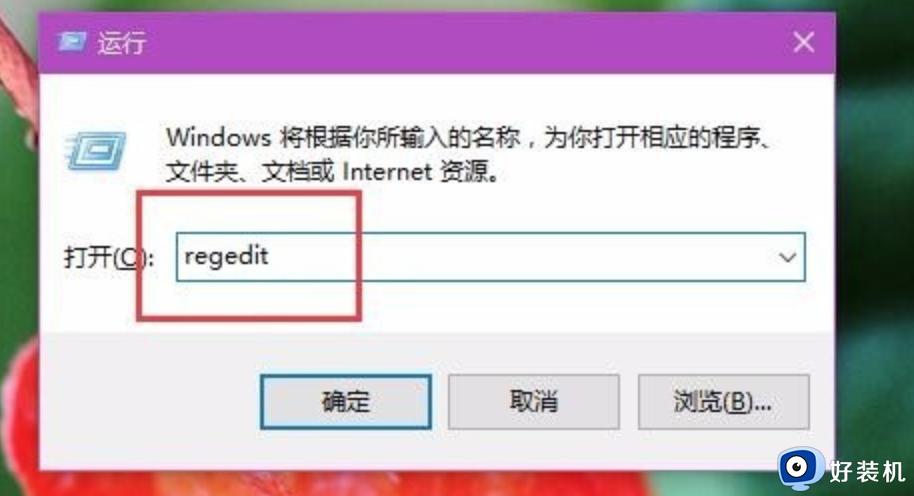
2、在注册表编辑器中找到{4d36e968-e325-11ce-bfc1-08002be10318}文件夹(HKEY_LOCAL_MACHINESYSTEMControlSet001ControlClass),如下图所示。
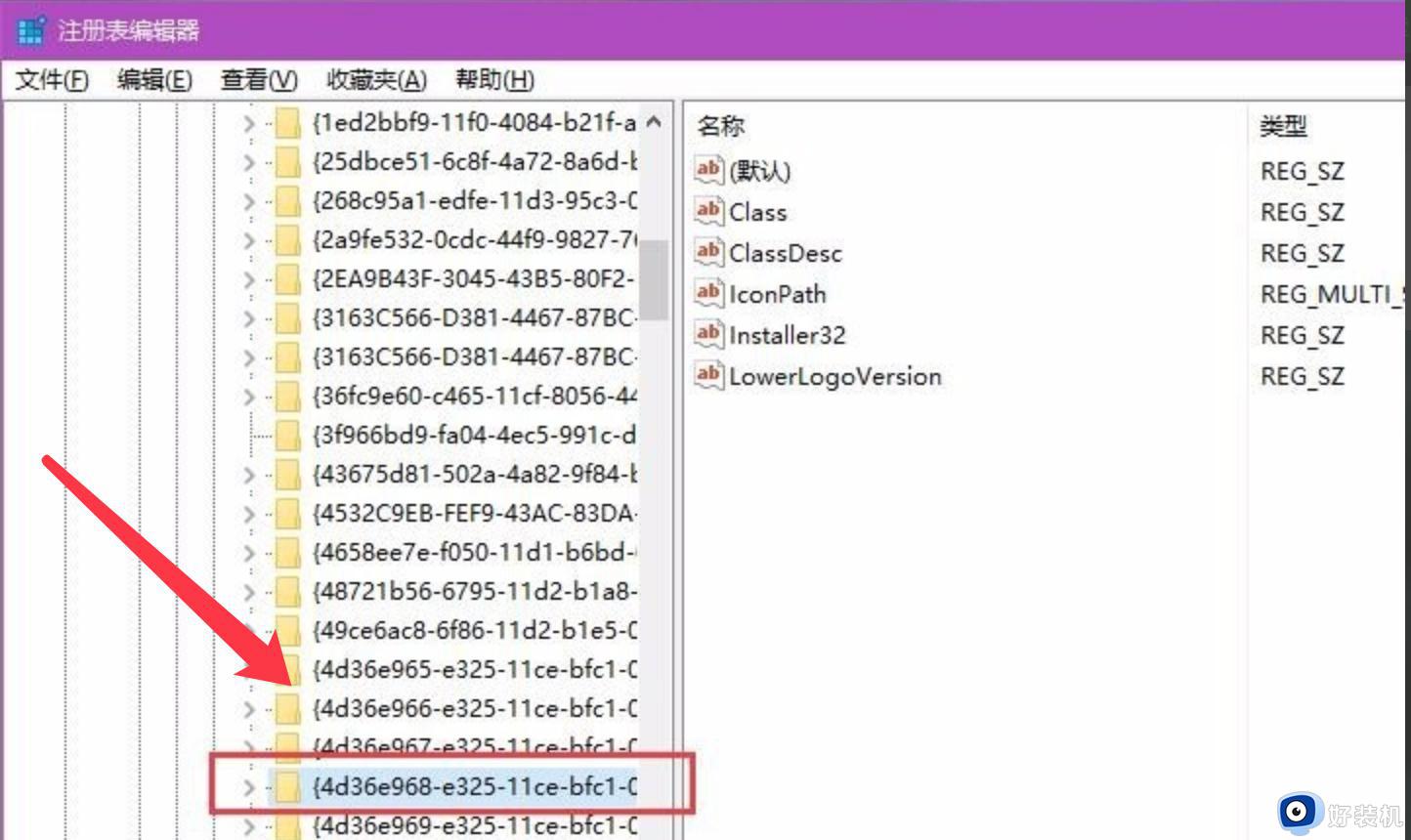
3、右键0000文件夹,点击新建,选择新建DWORD值。

4、弹出的编辑数值名称填入下图所示字符串,点击修改数值数据为0,点击确定如下图。
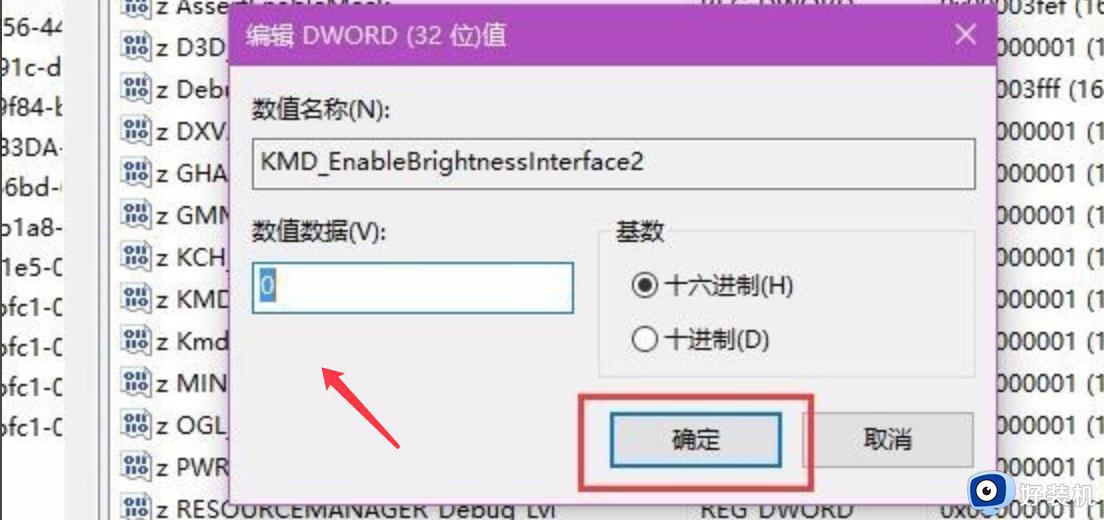
5、然后再调节亮度,如下图所示可以调节。
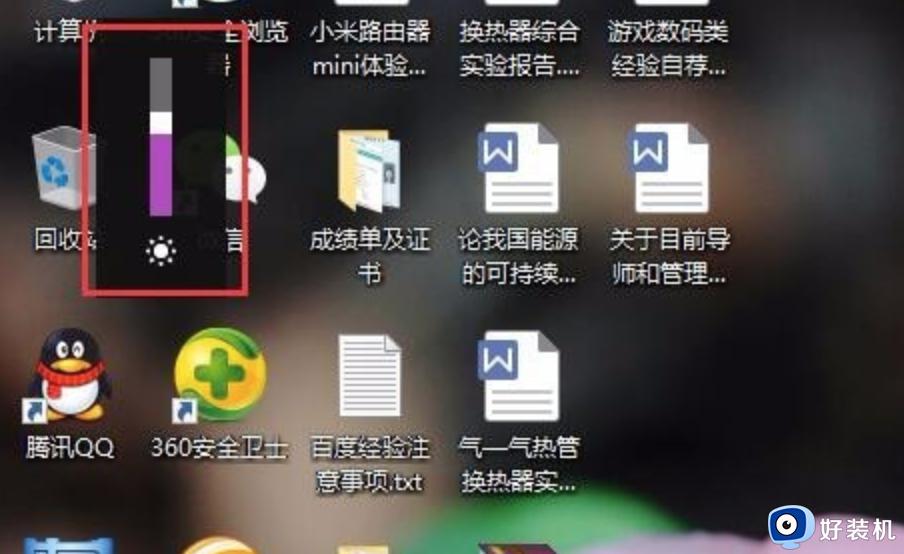
上述就是小编告诉大家的win10屏幕亮度调节没反应解决方法了,有遇到这种情况的用户可以按照小编的方法来进行解决,希望本文能够对大家有所帮助。
win10调整屏幕亮度没反应怎么办 win10屏幕亮度调节没反应解决方法相关教程
- windows10调整屏幕亮度没反应怎么办 windows10系统调节屏幕亮度没反应修复方法
- win10调节屏幕亮度没反应怎么办 win10调节不了屏幕亮度解决方法
- win10亮度调节失效怎么办 win10亮度调节没有反应处理方法
- win10调不了亮度怎么办 win10亮度无法调节处理方法
- win10电脑上的亮度按键调整没反应如何解决
- win10调整屏幕亮度选项不见了怎么办 win10屏幕亮度调节没有了修复方法
- 笔记本电脑win10显示亮度调节没反应如何处理
- win10调节屏幕亮度没变化怎么办 win10调节屏幕亮度无效修复方法
- win10电脑怎么调节屏幕亮度 win10电脑怎样调节屏幕亮度调节
- 台式win10如何调节屏幕亮度调节 台式win10屏幕亮度电脑怎么调
- win10拼音打字没有预选框怎么办 win10微软拼音打字没有选字框修复方法
- win10你的电脑不能投影到其他屏幕怎么回事 win10电脑提示你的电脑不能投影到其他屏幕如何处理
- win10任务栏没反应怎么办 win10任务栏无响应如何修复
- win10频繁断网重启才能连上怎么回事?win10老是断网需重启如何解决
- win10批量卸载字体的步骤 win10如何批量卸载字体
- win10配置在哪里看 win10配置怎么看
win10教程推荐
- 1 win10亮度调节失效怎么办 win10亮度调节没有反应处理方法
- 2 win10屏幕分辨率被锁定了怎么解除 win10电脑屏幕分辨率被锁定解决方法
- 3 win10怎么看电脑配置和型号 电脑windows10在哪里看配置
- 4 win10内存16g可用8g怎么办 win10内存16g显示只有8g可用完美解决方法
- 5 win10的ipv4怎么设置地址 win10如何设置ipv4地址
- 6 苹果电脑双系统win10启动不了怎么办 苹果双系统进不去win10系统处理方法
- 7 win10更换系统盘如何设置 win10电脑怎么更换系统盘
- 8 win10输入法没了语言栏也消失了怎么回事 win10输入法语言栏不见了如何解决
- 9 win10资源管理器卡死无响应怎么办 win10资源管理器未响应死机处理方法
- 10 win10没有自带游戏怎么办 win10系统自带游戏隐藏了的解决办法
